Як спілкуватися в чаті в Outlook Web App
Досліджуйте, як ефективно спілкуватися в чаті з колегами в Outlook Web App. Дізнайтеся про покрокову інструкцію та нові можливості для підвищення продуктивності.
Знайомство з Microsoft Office Excel починається із запуску вікна запуску та вивчення функцій панелей інструментів Excel Standard та Форматування для створення та керування електронними таблицями. Скористайтеся деякими ярликами, які заощаджують час для редагування та введення даних у Excel.
Коли ви вперше запускаєте програму Microsoft Office Excel (версії 2003 і раніше), з’являється наступне вікно програми, що містить три порожні аркуші. Ви можете створити нову електронну таблицю, використовуючи будь-яку зі сторінок, які відповідають загальному шаблону робочого аркуша Excel.
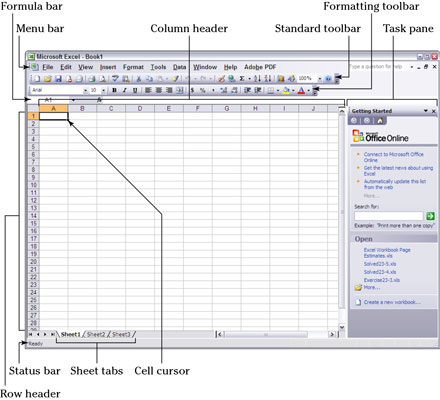
Стандартна панель інструментів у Excel містить різноманітні кнопки для таких речей, як відкриття нової книги, збільшення та зменшення масштабу поточного аркуша та сортування вибраних елементів. Ознайомтеся з кнопками для виконання звичайних завдань на стандартній панелі інструментів Excel версій 2003 і більш ранніх, використовуючи корисний малюнок нижче.
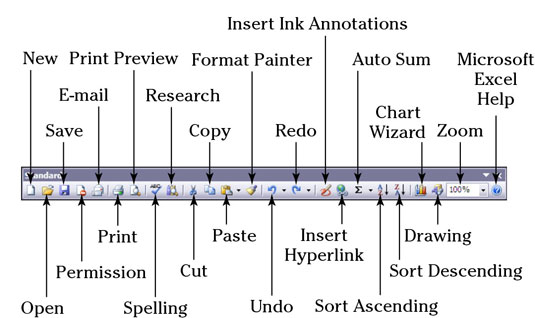
Панель інструментів «Форматування» в Excel 2003 та попередніх версіях містить різноманітні кнопки для типових операцій форматування у вашій середній електронній таблиці, як-от зміна розміру або стилю тексту, форматування чисел і розміщення меж навколо клітинок. На панелі інструментів Форматування інструменти розбиті на шість груп кнопок (зліва направо).
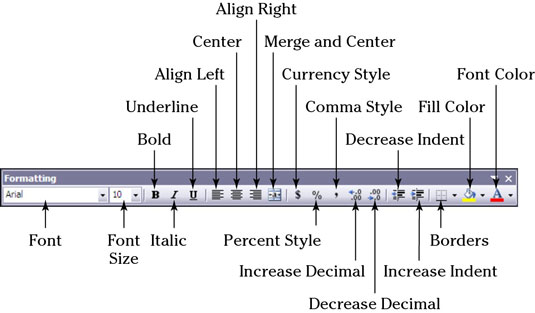
Значна частина роботи, яку ви виконуєте в Excel, — це редагування вмісту комірки на аркушах. Щоб заощадити час на редагування, ознайомтеся з наведеними нижче ярликами Excel, включаючи комбінації клавіш та їх функції:
| Натисніть | До |
|---|---|
| F2 | Редагувати поточний запис комірки та позицію точки вставки в кінці вмісту комірки |
| Shift+F2 | Редагувати коментар, доданий до поточної клітинки, і позицію точки вставки у полі коментарів |
| Backspace | Видалити символ зліва від точки вставки під час редагування запису комірки |
| Видалити | Видалити символ праворуч від точки вставки під час редагування запису клітинки : інакше очищайте записи клітинки в поточному діапазоні |
| вихід | Скасувати редагування в поточному записі комірки |
| Введіть | Повне редагування в поточному записі комірки |
| Ctrl+C | Скопіюйте виділені клітинки в буфер обміну Windows |
| Ctrl+X | Вирізати виділення комірки в буфер обміну Windows |
| Ctrl+V | Вставте останні скопійовані або вирізані клітинки з буфера обміну Windows |
| Ctrl+дефіс (-) | Відкрийте діалогове вікно «Видалити», щоб видалити виділені клітинки та перемістити клітинки, що залишилися, вліво або вгору |
| Ctrl+Shift+плюс (+) | Відкрийте діалогове вікно «Вставка», щоб вставити нові клітинки та перемістити наявні клітинки вправо або вниз |
| Ctrl+Z | Скасувати останню дію |
| Ctrl+Y | Повторити останню скасовану дію |
Коли ви працюєте в Excel і вводите дані в клітинку, важливо завершити введення, клацнувши вказівником миші іншу клітинку або скориставшись однією зі зручних комбінацій, показаних тут, для переміщення курсору комірки:
| Натисніть | До |
|---|---|
| Клавіші зі стрілками (↑, ↓, ←, →) | Завершіть введення клітинки та перемістіть курсор клітинки на одну клітинку в напрямку стрілки |
| Введіть | Завершіть введення клітинки та перемістіть курсор комірки на один рядок вниз |
| Shift+Enter | Завершіть введення клітинки та перемістіть курсор комірки на один рядок вгору |
| Ctrl+Enter | Завершіть введення клітинки в усі клітинки у вибраному діапазоні |
| Alt+Enter | Почніть новий рядок у записі клітинки |
| табл | Завершіть введення клітинки та перемістіть курсор комірки вправо на один стовпець |
| Shift+Tab | Завершіть введення клітинки та перемістіть курсор комірки вліво на один стовпець |
| вихід | Скасувати поточний запис комірки |
| Ctrl+' (апостроф) | Скопіюйте формулу з клітинки вище в поточний запис комірки |
| Ctrl+Shift+” (цитата) | Скопіюйте значення з клітинки вище в поточний запис комірки |
| Ctrl+`(акцент) | Перемикання між відображенням значень комірок і формул комірок на аркуші |
| Ctrl+; | Вставити поточну дату в поточний запис комірки |
| Ctrl+Shift+; | Вставте поточний час у поточний запис комірки |
Досліджуйте, як ефективно спілкуватися в чаті з колегами в Outlook Web App. Дізнайтеся про покрокову інструкцію та нові можливості для підвищення продуктивності.
Як заборонити Microsoft Word відкривати файли в режимі лише для читання в Windows. Microsoft Word відкриває файли в режимі лише для читання, що робить неможливим їх редагування? Не хвилюйтеся, методи наведено нижче
Як виправити помилки під час друку неправильних документів Microsoft Word Помилки під час друку документів Word зі зміненими шрифтами, безладними абзацами, відсутнім текстом або втраченим вмістом є досить поширеними. Однак не варто
Якщо ви використовували перо або маркер для малювання на слайдах PowerPoint під час презентації, ви можете зберегти малюнки для наступної презентації або стерти їх, щоб наступного разу, коли ви показуватимете їх, розпочали з чистих слайдів PowerPoint. Дотримуйтесь цих інструкцій, щоб стерти малюнки пером і маркером: Стирання рядків на одній з […]
Бібліотека стилів містить файли CSS, файли мови розширюваної мови таблиць стилів (XSL) та зображення, які використовуються попередньо визначеними основними сторінками, макетами сторінок та елементами керування в SharePoint 2010. Щоб знайти файли CSS у бібліотеці стилів сайту видавництва: виберіть «Дії сайту»→ «Перегляд». Весь вміст сайту. З’являється вміст сайту. Бібліотека Style знаходиться в […]
Не перевантажуйте аудиторію гігантськими цифрами. У Microsoft Excel ви можете покращити читабельність своїх інформаційних панелей і звітів, відформатувавши числа, щоб вони відображалися в тисячах або мільйонах.
Дізнайтеся, як використовувати інструменти соціальних мереж SharePoint, які дозволяють особам і групам спілкуватися, співпрацювати, обмінюватися інформацією та спілкуватися.
Юліанські дати часто використовуються у виробничих середовищах як мітка часу та швидкий довідник для номера партії. Цей тип кодування дати дозволяє роздрібним продавцям, споживачам та агентам з обслуговування визначити, коли був виготовлений продукт, а отже, і вік продукту. Юліанські дати також використовуються в програмуванні, військовій справі та астрономії. Інший […]
Ви можете створити веб-програму в Access 2016. Так що ж таке веб-програма? Ну, веб означає, що він онлайн, а додаток — це просто скорочення від «додаток». Користувацька веб-програма — це онлайн-додаток для баз даних, доступ до якого здійснюється з хмари за допомогою браузера. Ви створюєте та підтримуєте веб-програму у настільній версії […]
Більшість сторінок у SharePoint 2010 відображають список посилань навігації на панелі швидкого запуску ліворуч. Панель швидкого запуску відображає посилання на пропонований вміст сайту, наприклад списки, бібліотеки, сайти та сторінки публікації. Панель швидкого запуску містить два дуже важливі посилання: Посилання на весь вміст сайту: […]








